Exemple : tableau de bord Supplemental Data Manager
Cet exemple de tableau de bord comporte des vues portant sur des formulaires et des données Supplemental Data Manager. Ce tableau de bord repose sur des données échantillon. Il ne correspondra pas à votre utilisation de Supplemental Data Manager. Les vues suivantes sont incluses :
- Vue de graphique : Supplement Data Collection by Type
- Vue de graphique : Form Completion Over Period
- Vue de graphique : Debt Types By Entity
- Vue de graphique : Investments Mixture.
Le tableau de bord est tel qu'illustré. Cliquez sur n'importe quelle zone, dans n'importe quelle vue, pour explorer vers le bas les différents enregistrements constitutifs de la zone.
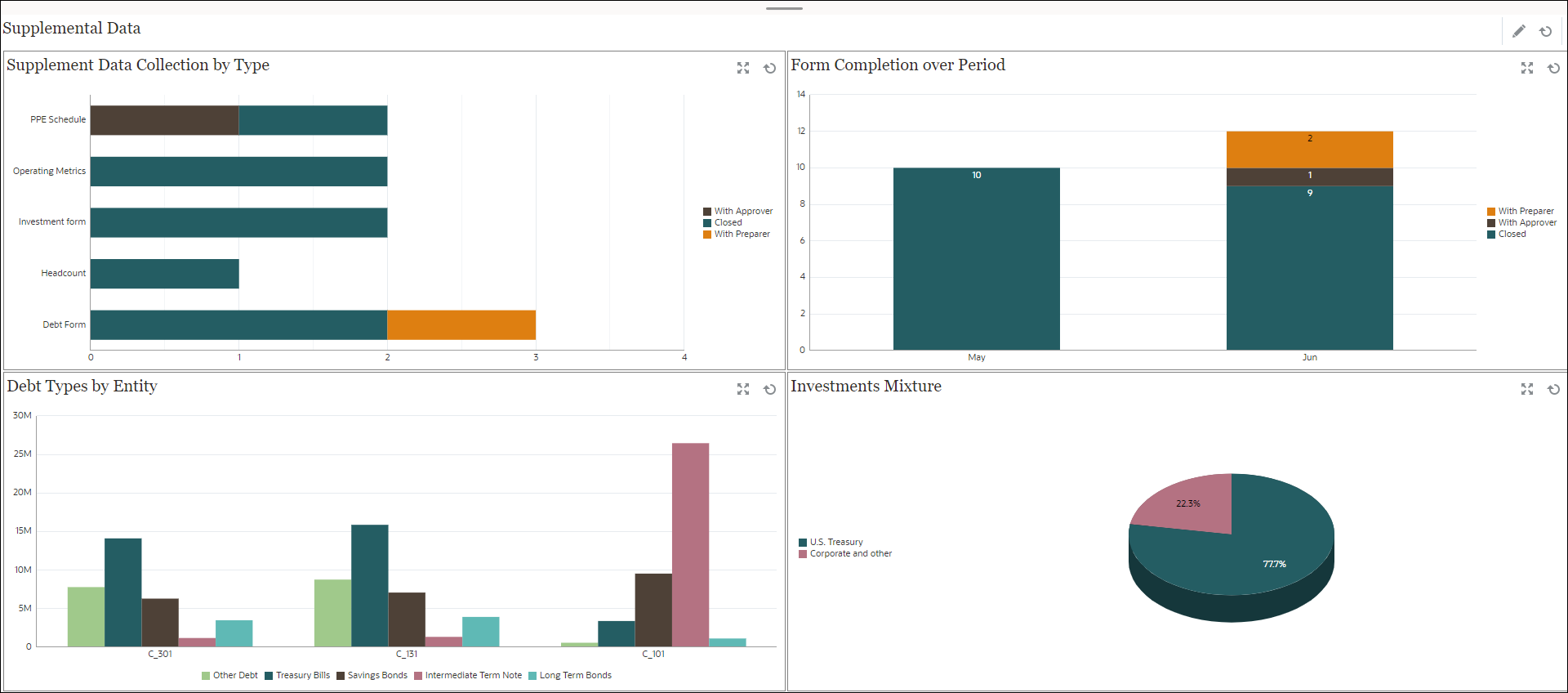
Dans cet exemple, pour créer le tableau de bord, procédez comme suit :
-
Sur la page d'accueil, sélectionnez Bibliothèque, puis cliquez sur Tableau de bord opérationnel.
Les tableaux de bord opérationnels existants sont affichés.
-
Cliquez sur l'icône Nouveau pour créer un tableau de bord.
Un tableau de bord est créé avec un nom par défaut. Il s'ouvre dans un nouvel onglet.
-
Cliquez sur l'icône Paramètres du tableau de bord et mettez à jour les propriétés dans l'onglet Propriétés :
- Nom : Supplemental Data
- Bordures : cochez cette case.
-
Arrière-plan : Pas de remplissage
- Disposition :
- Grille : cochez cette case.
- Fractionnement horizontal : 50
- Fractionnement vertical : 50
-
Pour créer la vue de graphique en haut à gauche, reportez-vous à la section Vue de graphique : Supplement Data Collection by Type.
-
Pour créer la vue de graphique en haut à droite, reportez-vous à la section Vue de graphique : Form Completion Over Period.
- Pour créer la vue de graphique en bas à gauche, reportez-vous à la section Vue de graphique : Debt Types By Entity.
-
Pour créer la vue de graphique en bas à droite, reportez-vous à la section Vue de graphique : Investments Mixture.
- Cliquez sur Enregistrer pour enregistrer le tableau de bord.